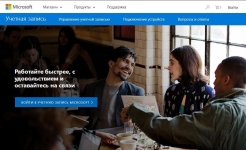
Microsoft račun: Kako unijeti računalo, prijenosno računalo, telefon? Gdje je Microsoft račun, kako izgleda?
Članak o tome kako se prijaviti na Microsoft račun, registrirati, promijeniti podatke za različite verzije sustava Windows.
Navigacija
- Microsoftov račun. Koncept
- Pro i mogućnosti
- Registracija Microsoftovog računa. Opća shema
- Prijavite se, uređivanje zapis
- Stvaranje, prijavljivanje, izmjene u sustavu Windows 7
- Promijeni shemu za verziju 7
- Stvaranje unosa, unosa za Windows 8
- Shema za stvaranje najjednostavnijeg računa. ulaz
- Video: Kako saznati moj račun u Microsoftu?
Microsoftov račun. Koncept
Podsjetiti to microsoftov računOvo je alat za unos za opremu, službu poznate tvrtke.
Početna stranica gleda okolo, pa:
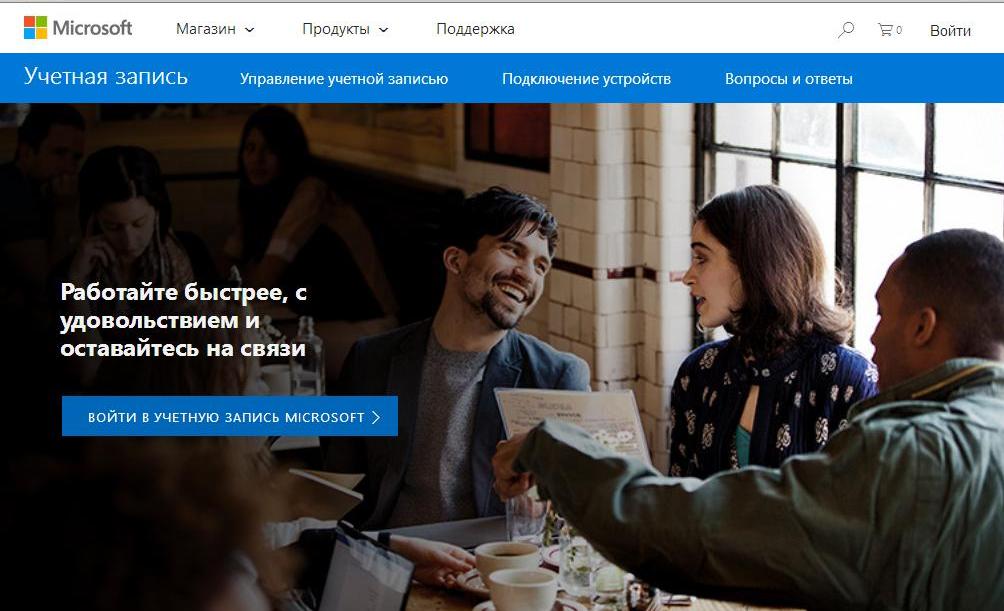
Inicijalni ulazni račun Microsoftov račun
U nastavku se prikazuje ulazna stranica:
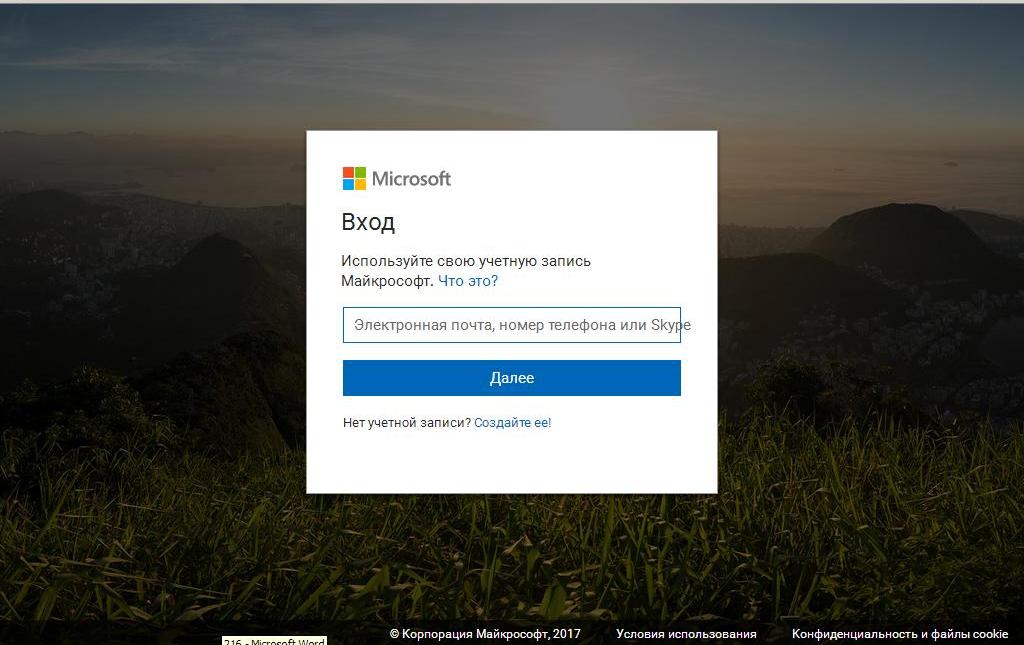
Microsoftove stranice
Rad s. račun, Dobivate ulaz u informacije, mape, fotografije, kontakte, konfiguracijske programe, s bilo kojeg uređaja.
Zapis se smatra aktivnim ako E-mail i lozinku, vježbate Skype, Outbuk, Vadrajv I druge poznate usluge usluge.
Ako ste stvorili lozinku, koristite adresu e-pošte za prijavu na bilo koju od gore navedenih usluga, snimanje se stvara.
Pro i mogućnosti
- brzi pristup svim podacima Windows, s visokim stupnjem zaštite osobnih podataka
- tržišne aplikacije, filmovi, Televizor, glazba
- virtualna pohrana za informacije o korisniku ( Onedrive)
- program Outlook.odgovorni za uređivanje dokumenata
- program Skype, Pozivi, poruke, informacije o datoteci
- program - postavljanje Msn. Za različita tematska područja: sport, vijesti, slobodno vrijeme, poster i drugo
- servis Ured., uređivanje i sistematizacija dokumenata i još mnogo toga
Registracija Microsoftovog računa. Opća shema
- unesite stranicu za registraciju računa prema sljedećoj vezi
- druga verzija zapisivanja na mjestu ovdje
- unesite adresu e-pošte
- odgovorite na sustav daljnjih postupaka.
- ispunite obrazac za registraciju, unos adrese pošte, broj mobilnog uređaja
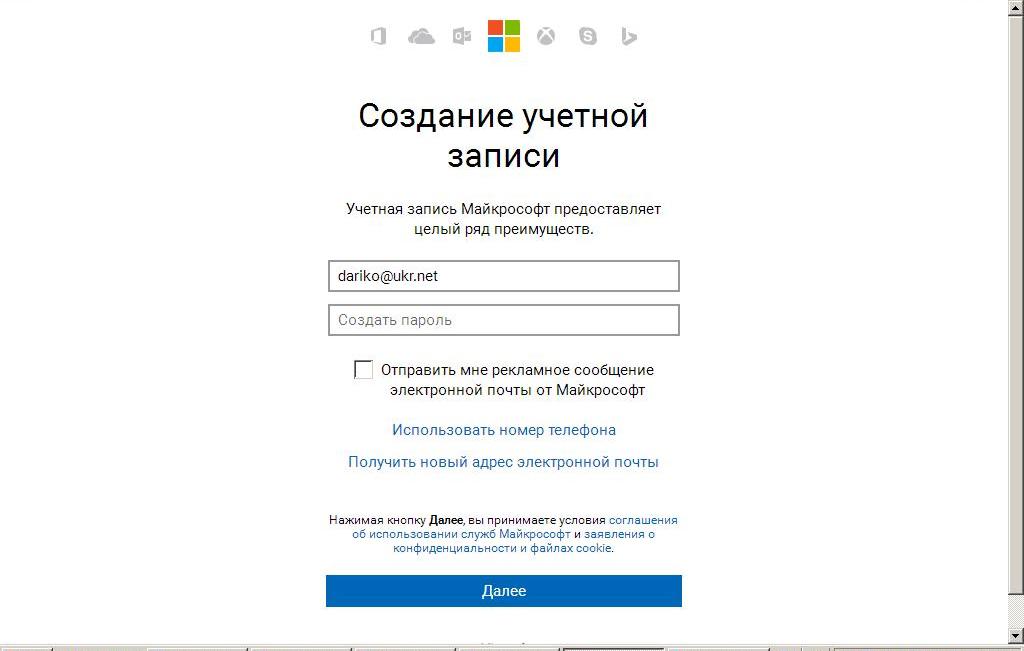
Stranica za registraciju
- pritisnite tipku "Unaprijediti"
Prijavite se, uređivanje zapis
Ako želite ići na račun Skype., Outlook. i drugih dostupnih programa, uređivanje informacija, primjenjuju sljedeću shemu:
- prijavite se na registriranu stranicu
- pritisnite tipku "Prijavite se s ..."
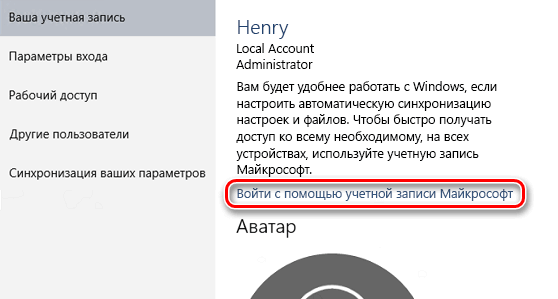
Pritisnite "Prijava pomoću Microsoftovog računa"
- navedite podatke E-mail ili broj mobitela, unesite lozinku
- ugradite ikonu na opciju "Ostanite u sustavu"
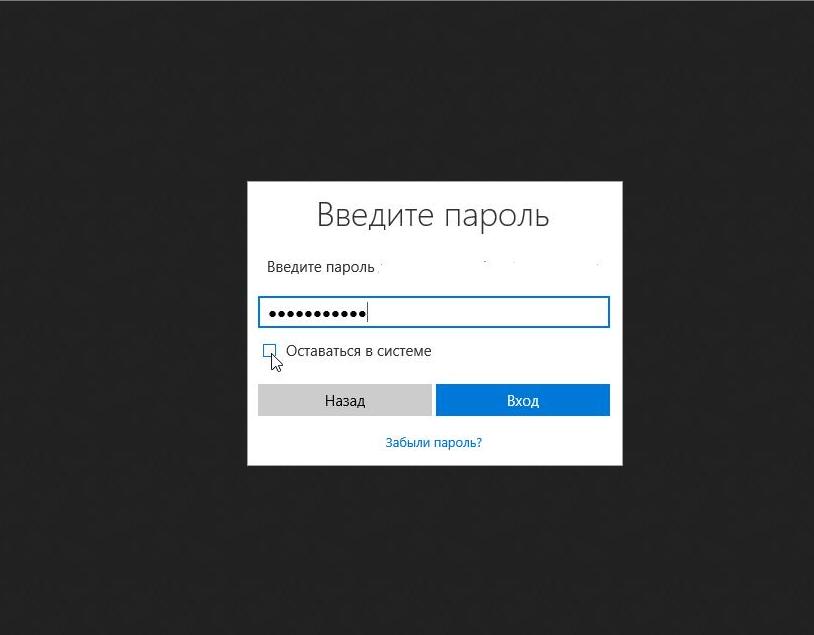
Ugradite ikonu na opciju "Ostanite u sustavu"
Napomena: Aktivacija posljednje opcije pružit će vam priliku da slobodno uđete u uslugu.
Stvaranje, prijavljivanje, izmjene u sustavu Windows 7
Sorte zapisa:
- normalan, Pogodno za pridošlice, ne predviđa instalaciju antivirusnog programa.
- upravni, Administrator ima pravo prilagoditi bilo koje postavke, odgovoran je za druge korisnike.
- record Gost., Gost, ovo je ugrađeni zadani račun, pružajući samo privremeni pristup vašem računalu.
U ovoj verziji Windows Stvaranje unosa u načinu uobičajenog i administrativnog ulaza gotovo je isti.
Shema stvaranja ( Windows 7):
- ključ "Početak"
- ulazimo u upravljačku ploču računala
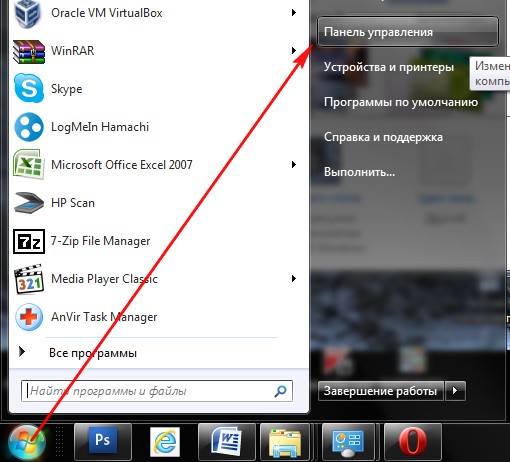
Nakon pritiska na tipku "Start", idite na upravljačku ploču
- aktiviramo opciju "Dodavanje i brisanje računa ..."
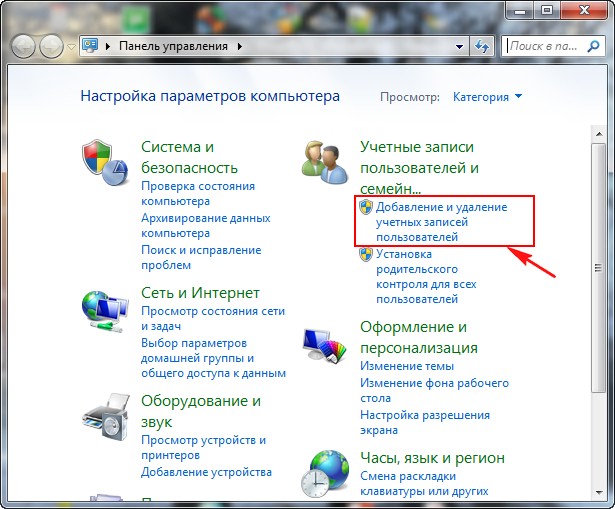
Aktiviramo opciju "Dodaj i brisanje korisničkih računa"
- slavimo korisnički niz koji želimo promijeniti
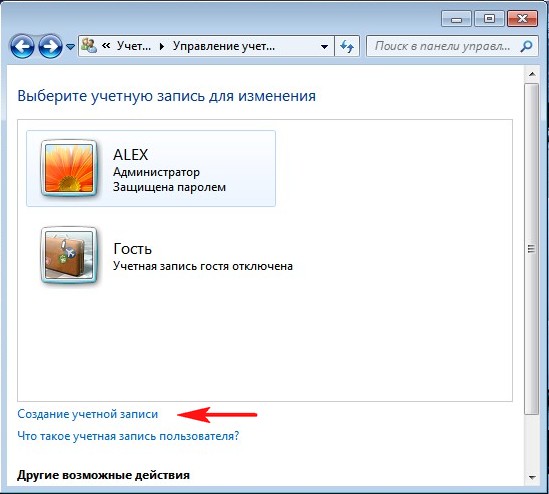
Odaberite račun za promjenu
- aktiviramo niz "Normalan pristup"
- unesite naziv zapisa, na primjer "Tamara"u praznom nizu (naznačeno crvenim starješinama)
- ključ "Stvaranje računa"
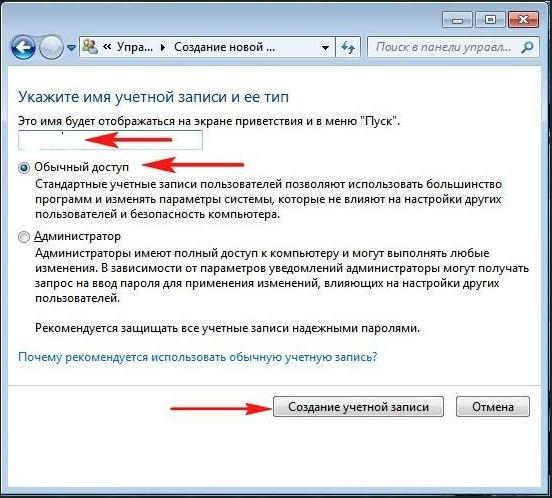
Unesite naziv vašeg zapisa, u prazan niz (označen crvenom fonskom), pritisnite tipku "Promjena računa" Pritisnite tipku "Kreiraj račun"
- akcije su gotove
Promijeni shemu za verziju 7
pretpostavimo račun pod određenim imenom koji ste stvorili. Ime se uklapa u niz "Normalan pristup" (Niz je označena strelicom)
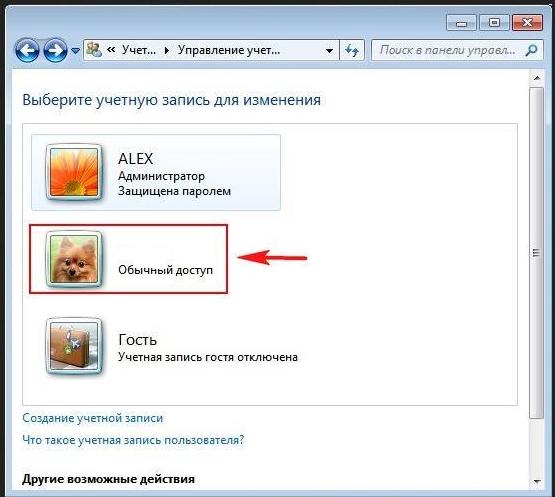
Račun pod određenim imenom koje ste stvorili. Ime se uklapa u niz
- ključ "Promjena crtanja"
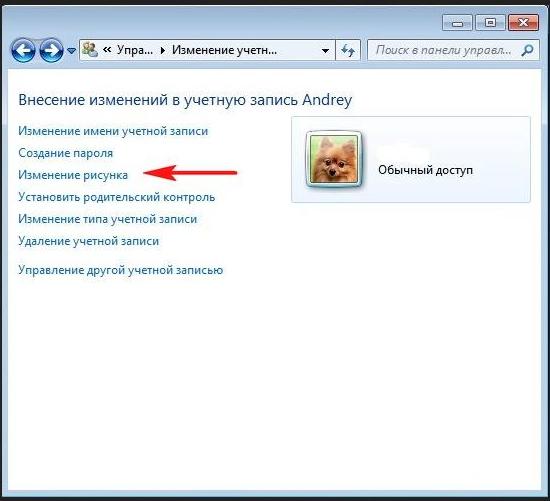
Aktiviramo ključ "Promjena slika"
- otvorite popis slika
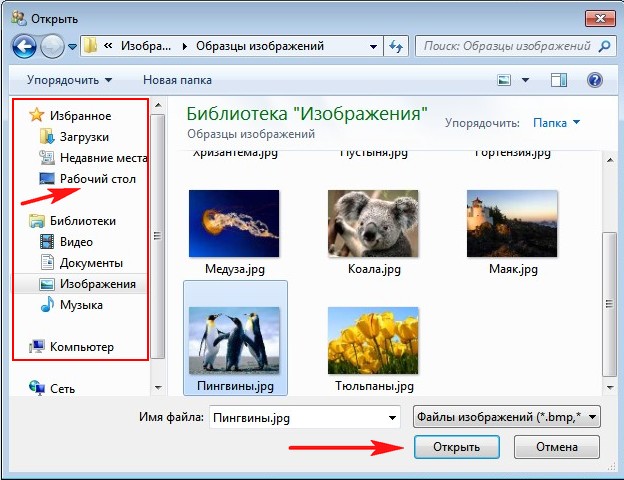
Otvorite popis slika pomoću "Knjižnice"
- odaberite svoj omiljeni isječak
- pritisnuti "Otvorena"
- instalirana slika
Shema instalacije zaporke:
- kliknite na tipku na izrađenom zapisu (na primjer, "Tamara") Lijevi gumb miša (2 puta)
- slavimo stavku "Stvaranje lozinke"
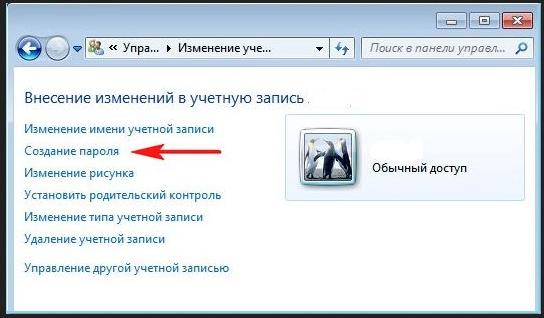
Označite zaporku Stvaranje stavke
- upiši novu lozinku
- ključ "Stvorite lozinku"
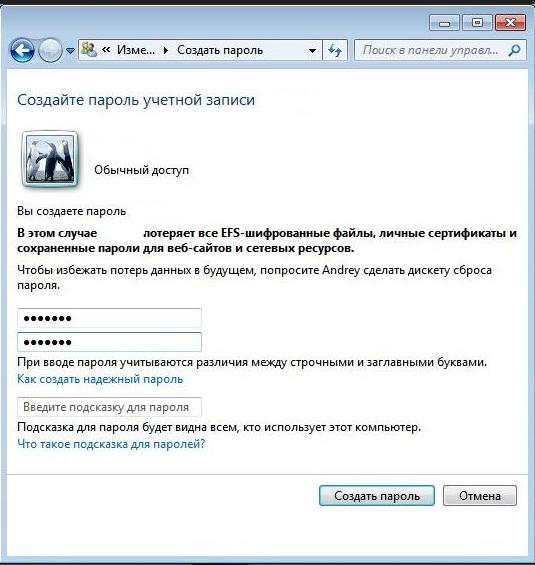
Stvaranje novog računa računa
Shema prijave za prijavu izrađena je račun:
- pritisni " Početak"
- slavimo opciju "Promijenite člana (korisnik)"
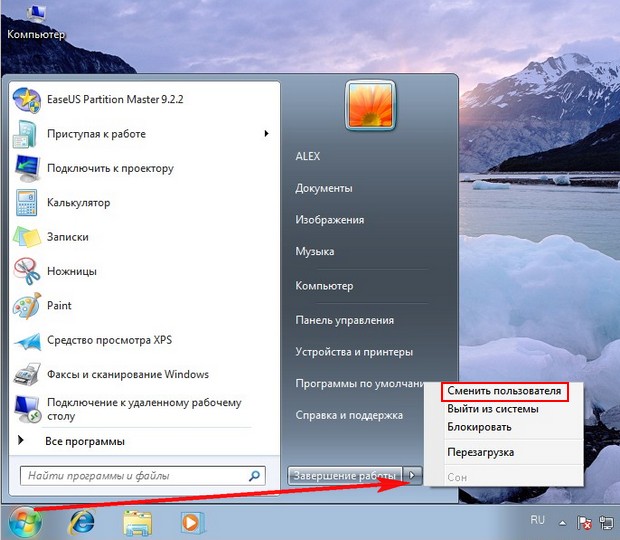
Opcija "Promjena korisnika"
- otvoriti zapis (na slici gdje je napisana ime)

Otvorite novoizgrađeni račun
- unosimo lozinku
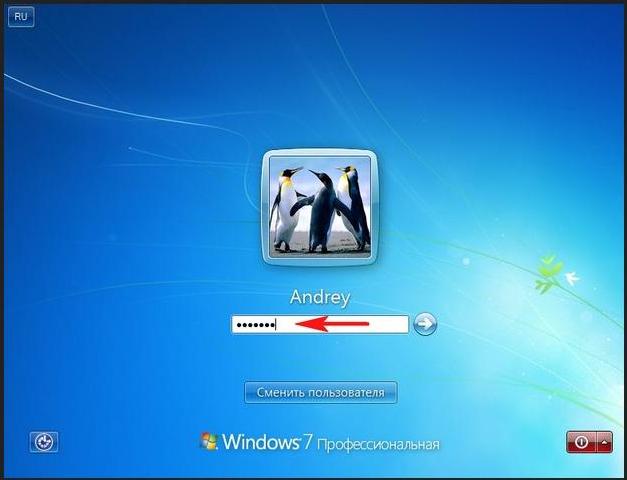
Unosimo novu lozinku
- otvorite osobnu radnu površinu

Desktop verzija 7
Ako ste dincenser,
Vaše će akcije biti sljedeće:
- ključ "Početak"
- aktiviramo opciju "Korisnička promjena"
- uključite način rada "Administrator"
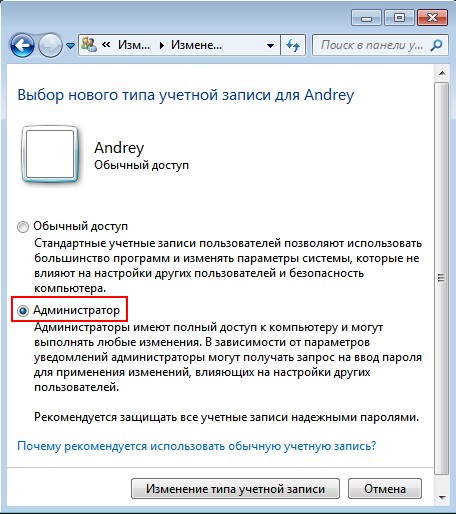
Uključite način rada "Administrator"
Stvaranje unosa, unosa za Windows 8
Predstavljamo opcije za stvaranje računa u Windows 8.:
- s preglednikom
- izravno u verziji 8
- najjednostavnija verzija račun 8
Razmotrite više, svaka od opcija.
Shema za stvaranje snimanja s preglednikom:
- idemo na stranicu za registraciju za ovu referencu
- ispunite potrebne podatke, navedite adresu e-pošte
- uvozimo pisma o provjeri
- ključ "Primijeni"
- ključ "Stvorite račun"
- potvrdite svoju adresu e-pošte pritisnite tipku "Potvrdite"
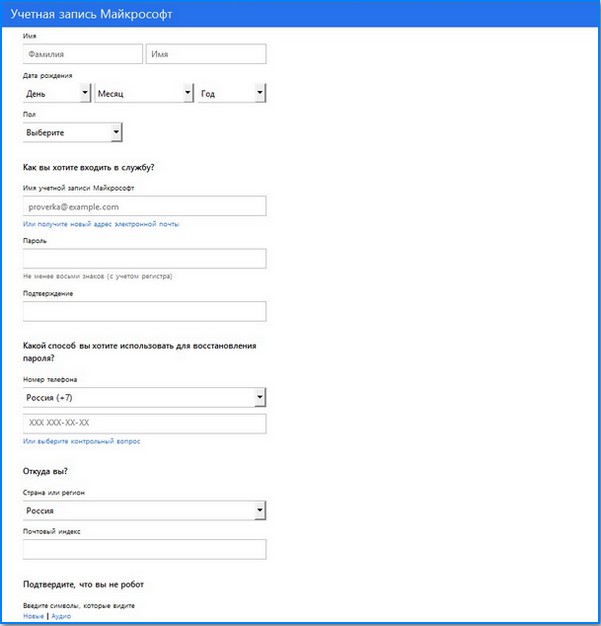
Stranica za registraciju računa sustava Microsoft Windows 8
- nakon gore navedenih postupaka, pojavljuje se prozor s potvrdom zahtjeva putem određene adrese e-pošte.
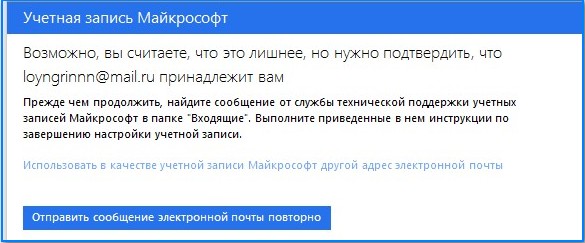
Prozor s zahtjevom za potvrdu putem određene adrese e-pošte
- unosimo poštu, pritisnite tipku «Potvrdite "
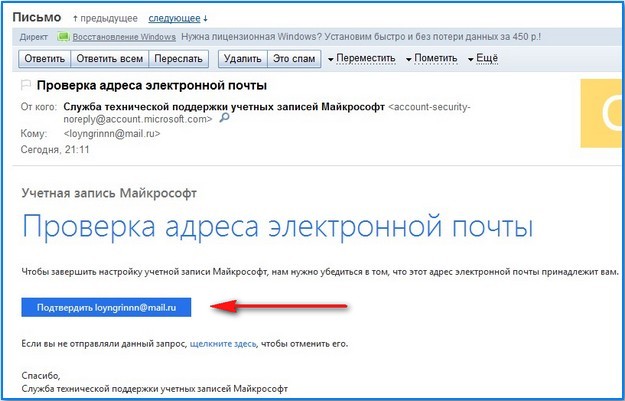
Potvrda elektroničke adrese
- dobivamo obavijest u sljedećem obliku, o spremnosti računa
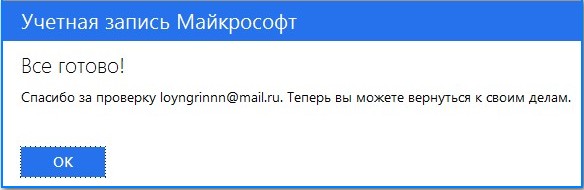
Obavijest o spremnosti računa
Snimka shema stvaranja izravno u verzija operativnog sustava 8:
- unosimo opciju "Parametri"
- pritisnite tipku odjeljka "Promjena računalnih parametara"
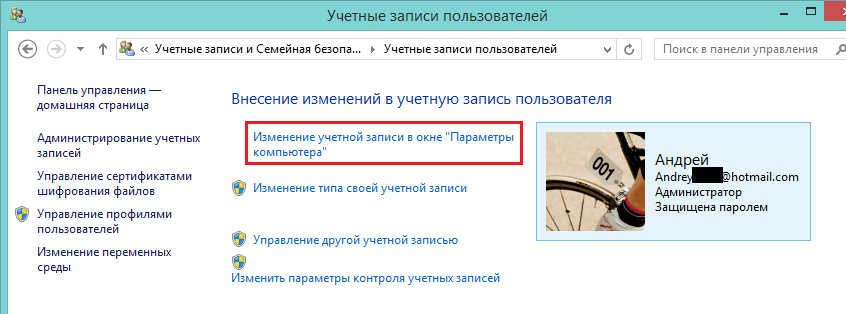
Pritisnite odjeljak "Promjena postavki računala"
- tražimo pododjeljak "Korisnici"
- aktiviramo stavku "Dodati ..."
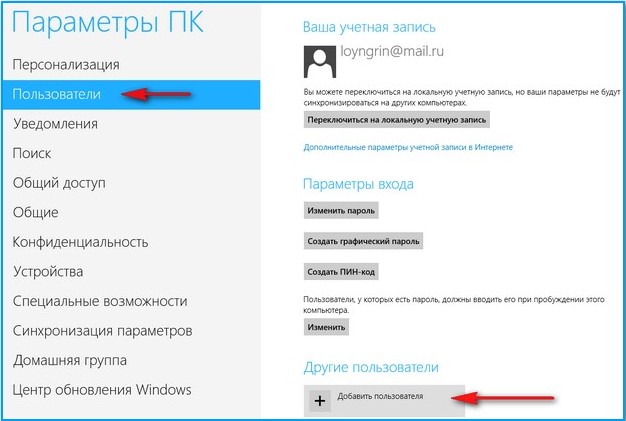
U pododjeljku "Korisnici" aktivirajte stavku "Dodaj korisniku"
- registriramo novu poštu
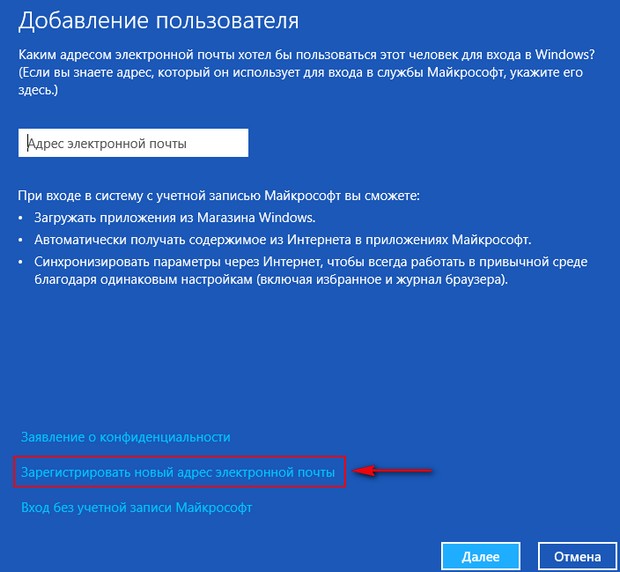
Registriramo novu adresu e-pošte
- ispunite karticu za registraciju
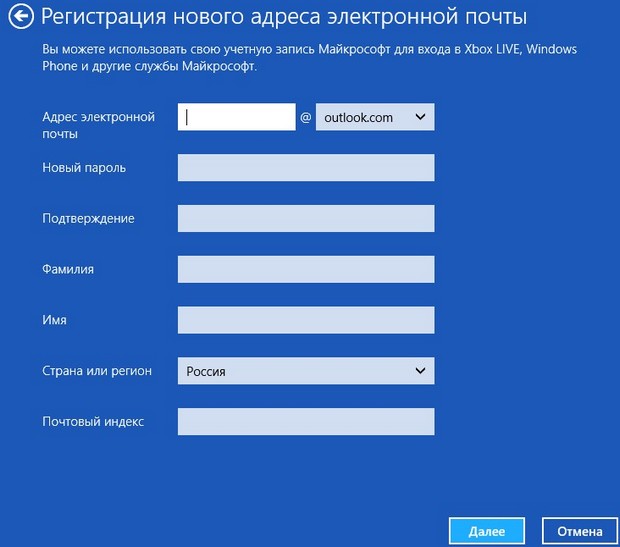
Ispunite karticu za registraciju
- ključ "Unaprijediti"
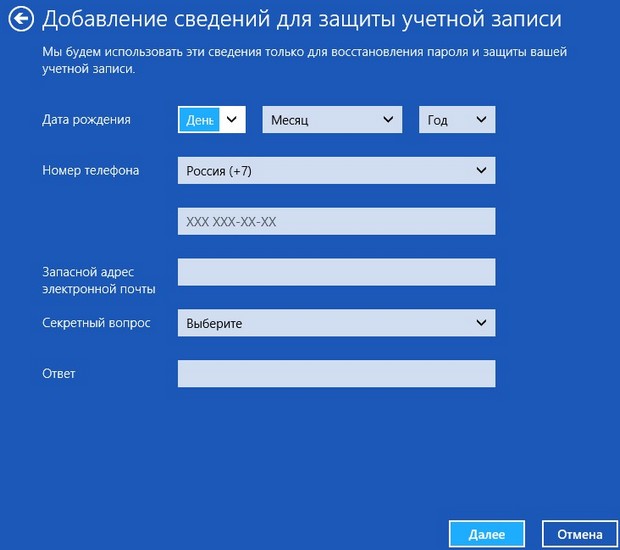
Dodajte informacije na karticu nakon pritiska na sljedeću tipku
- dodao je novi korisnik
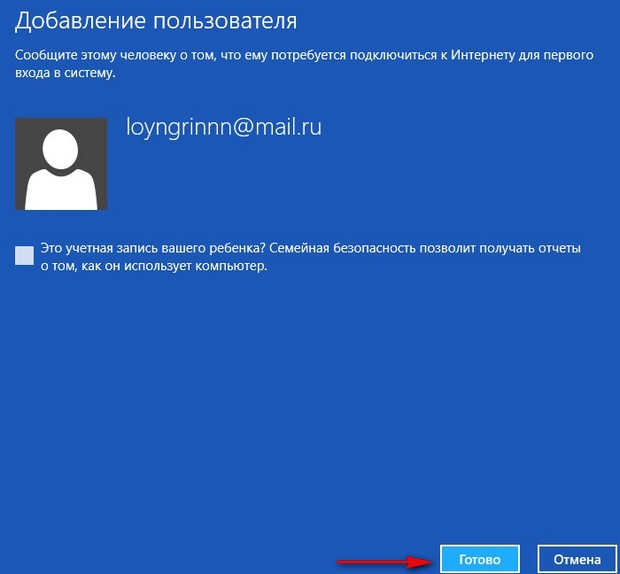
Informacijski izvještaj o prozoru Dodavanje korisnika
- ključ "Spreman"
- slijedite vezu koja se šalje na vašu poštu da biste potvrdili
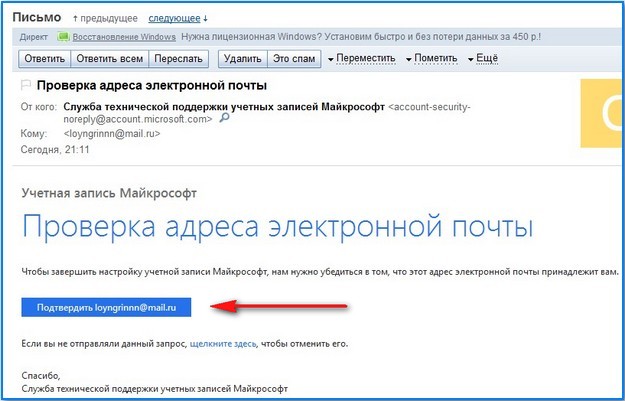
Provjerite poštu potvrdite adresu e-pošte
Shema za stvaranje najjednostavnijeg računa. ulaz
Sve aktivnosti su slične prethodnoj opciji, do točke "Dodaj novi korisnik."
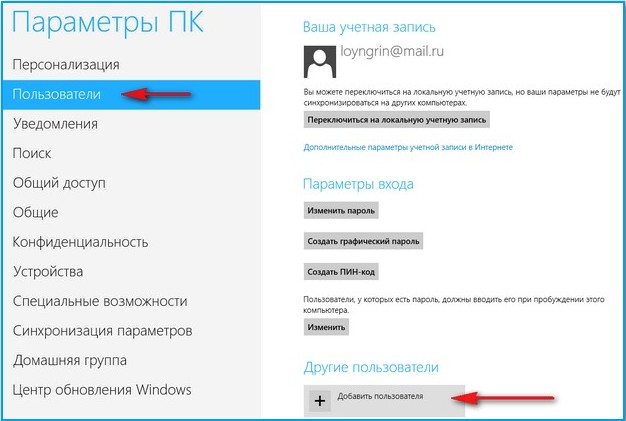
Opcija "Korisnici", "Dodajte novi korisnik"
- ključ "Unaprijediti"
- unesite osobne podatke na stranicu za registraciju, pojavljuju se s lozinkom
- gledamo na stranicu koja se pojavljuje potvrda da će se ulaz provesti bez microsoftov račun
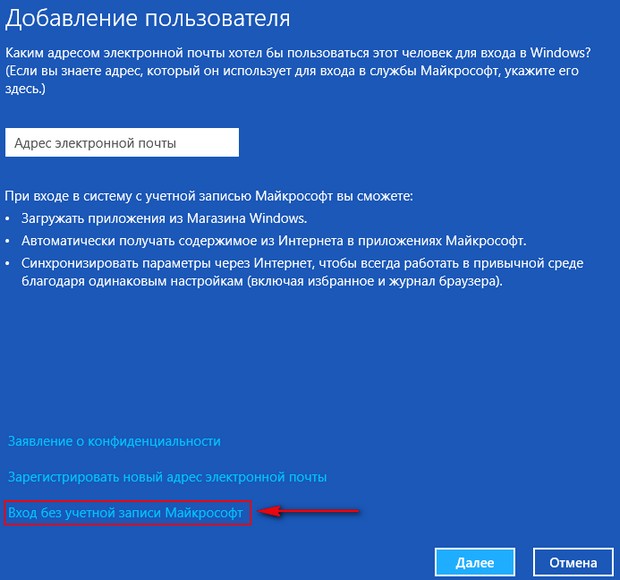
Stranica potvrđuje da će se ulaz provesti bez Microsoftovog računa
Rastavljamo koncept račun, njegove mogućnosti, mogućnosti stvaranja, opcije unosa u račun Microsofta. Za različite verzije Windows.
